情報ガイドステーションメニュー
 |
| 0から学ぶサーバと仮想化 |
| Vol.09 PowerEdgeサーバでのハードウェア診断機能 |
|
皆さん、こんにちは、Dell EMC エデュケーションチームの坂井です。 前回まではVMware vSphere ESXi上でのネットワークとストレージセッティングの紹介でしたが今回は少し視点を変えまして、ハードウェアの診断機能について紹介したいと思います。 (Vol.08の記事はこちらからご覧いただけます) 第11世代以降のDell EMC PowerEdgeでは、マザーボードにハードウェア診断機能が組み込まれています。 この機能は標準機能となっているため、ローエンド機種からでもご利用が出来ます。 過去の投稿の中で、ファームウェア更新の記事内で”Lifecycle Controller”と呼ばれる機能を紹介させていただいたと思いますが、この”Lifecycle Controller”内にハードウェア診断機能も統合されています。 まさにハードウェアのライフサイクルを管理するための機能ですね! この機能を利用するには、サーバではESXiカーネルをシャットダウンし、Lifecycle Controllerを起動する必要がありますので、仮想マシン自体を他のサーバ上に移動させるか、このサーバ上でシャットダウンさせる必要があります。 早速、サーバ起動時にF10を押下し、ハードウェア診断機能の画面にアクセスをしてみました。 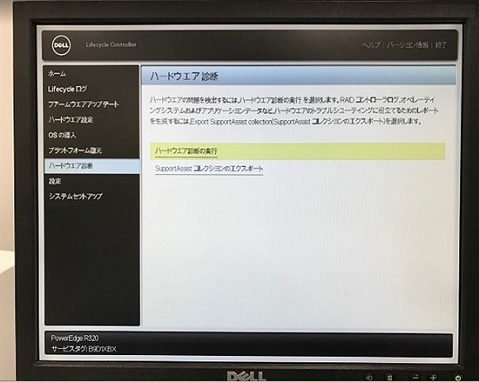
勿論、iDRAC Enterpriseのリモートコンソール機能を使えば、以下のように遠隔地からでも診断機能の実行が可能です。 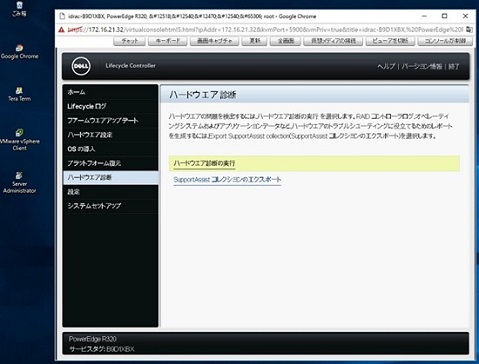
ウィザードを進めて見たところ、次のような表示がでました。ハードウェアの診断時間は搭載デバイスの数やディスクなどであれば回転数や容量などにも依存します。 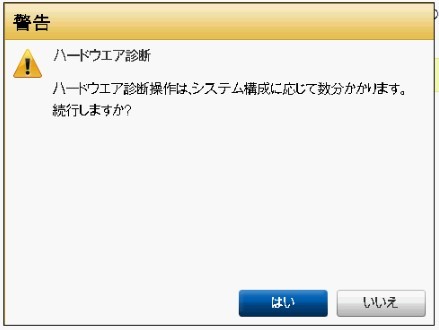
診断が開始されました、ハードウェアアイコンに対して、正常性を示すマークが左に表示されていきます。診断中はファンの回転などもテストされるため、一時的に回転数が高くなる動作などが入ります。 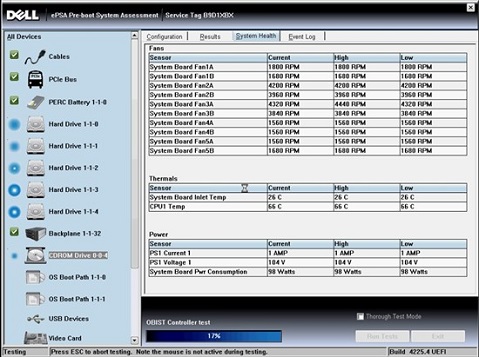
ハードウェア診断では、内蔵されたテスト基準に基づいてハードウェアデバイスに対して動作チェックを行っていきます。 過去のブログでは、OpenManage Server Administratorを紹介致しましたが、こちらは最新の各デバイスのステータス表示がメインの機能となりますので、二者間で違いがあることを抑えておきましょう。 ハードウェア診断にて、イベントが確認出来た場合次のように表示されます。この中で、赤枠内の3つの情報(Error Code, Validation, Msg)があれば弊社サポートにてお客様にあったソリューションを提供できます。 今回のイベントは、マザーボードに組み込まれたサーバ管理機能内に、過去に発生したエラーイベントが含まれていた、という内容ですね。 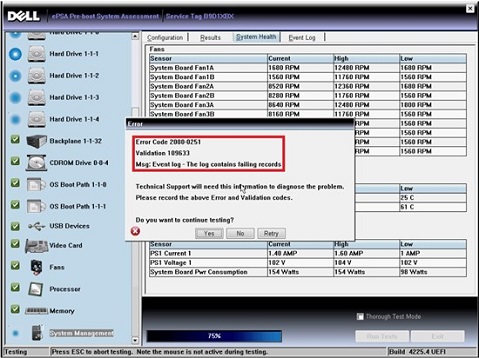
“Event Log”タブを確認すれば内容が閲覧可能です。このPowerEdgeサーバは社内トレーニングでも使われるため、その際に発生させた疑似障害の記録が残っていました。 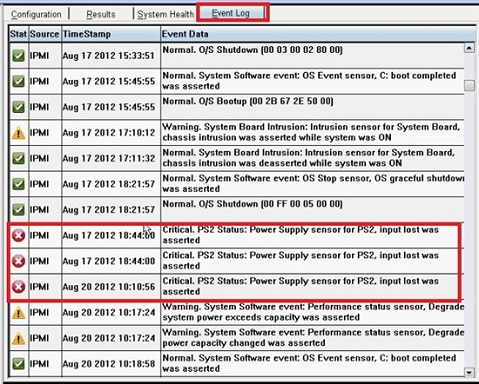
PowerEdge サーバではこうした過去の発生事象を時系列で閲覧が出来る機能もあるため、管理面もバッチリですね。このイベントログはOpenManage Server Administratorからも閲覧が可能です。 手順については、以下のナレッジにて紹介されていますのでぜひご一読ください。 システム・イベント・ログのDell™ PowerEdgeサーバ・エラー・メッセージとその確認方法 http://www.dell.com/support/article/us/en/19/SLN292270/ja このままログが残っていては今後の診断時にも同様のイベントが発生してしまいますので、ログを削除してみましょう。 ログの削除も複数の方法がありますが、今回はiDRACから実施をしてみたいと思います。iDRACアクセス後、左ペイン内の”ログ”という箇所をクリック頂くと、マザーボード組み込みのサーバ監視機能によるハードウェアイベントが閲覧出来ます。 ハードウェア診断機能を利用する前にこちらを事前に確認しておくのも良い手法だと言えます。 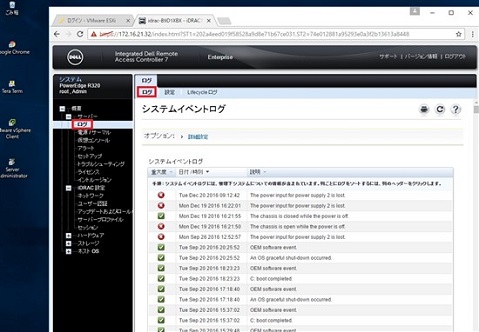
ページをスクロールし、一番下まで行くと、”ログのクリア”がありますのでこちらを選択頂ければ、記録されたログをクリアすることが出来ます。お客様のIT管理規定上、イベントは保管が必要、というケースであれば、”名前をつけて保存”を頂くことで、csvファイルで出力が可能です。 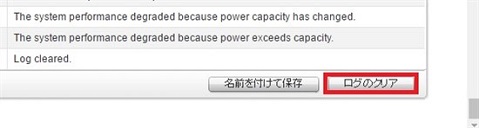
ログクリア後にハードウェア診断画面とiDRAC内のハードウェアログ表示箇所を比較しましたが、次のように表示されました。ログが削除されたタイミングで一行だけ、”Log cleared”というイベントがログ削除時に記録されます。 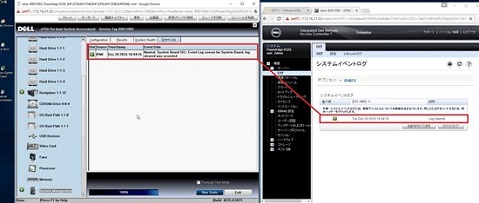
さて次回は、vCenter Server についてご紹介します。次回もぜひお楽しみに! —————————————————————————————————————————————————————– コラム: “SupportAssistコレクション”とは —————————————————————————————————————————————————————– Lifecycle Controller内のハードウェア診断のページに、”SupportAssist コレクション”と呼ばれる機能がありました。この機能は第12、13世代のPowerEdgeサーバから利用が可能となったサポート情報収集機能です。 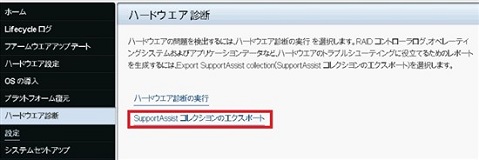
過去にDellへお問い合わせを頂いた事があるお客様であれば、Dell System E-support Tools(以下DSET)と呼ばれるツールをOS上で動作させ、サポート情報を収集頂いていたことが多かったと思います。 <このDSETは現行でも利用可能ですが、それ以外の選択肢として、新たにSupportAssistコレクションと呼ばれる機能が加わりました。 ※本機能リリース当初は、”Technical Support Report”という名称でしたが、現在ではSupportAssisst コレクションとなっています。 この機能は、Dell EMC PowerEdgeに搭載されているハードウェアの情報を収集し、テクニカルサポートスタッフにてそれを受領後解析を行い、トラブル原因などを調査するためのサポート機能です。 既存手法であるDSETも同等の目的で取得するものではありますが、お客様が稼働させているオペレーティングシステムのプラットフォームがDSETに非対応であったり、なるべく本番環境上で新たなプロセス実行を行いたくない、といったケースに有用と言えます。 また、DSETは実行ファイル形式のため、サーバに対して実行ファイルを移動させるためにUSBメモリスティックなどを用いなければ行けない場合は、データセンターなどの環境であれば入館申請手続きなどが加わるため、ログ取得のためだけにかかるコストや工数は増えるばかりです。 こうした点で比較をしていけば、SupportAssist コレクションはお客様のIT管理環境における課題をいくつも解決出来る次世代のソリューションといえるのではないでしょうか。 このSupportAssist コレクションは、iDRAC Webコンソールからも取得が可能です。勿論OSを稼働させている状態での取得が出来ます。 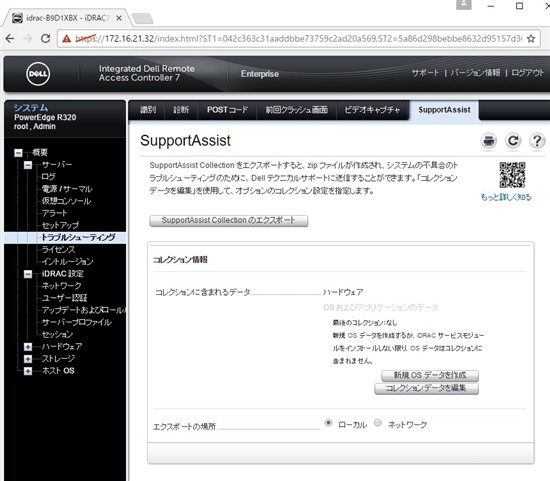
取得の流れについては以下のリンクから紹介がありますので、興味がある方は是非ご一読ください。 PowerEdge Lifecycle Controllerを利用したSupport Assist CollectionおよびRAIDコントローラログ取得手順 http://www.dell.com/support/article/us/en/04/SLN304272/JA Dell EMC エデュケーションサービス クライアント&エンタープライズ テクニカルトレーナー 坂井 大和(さかい やまと) 連載記事はこちら0から学ぶサーバと仮想化 Vol.01 仮想化のメリット0から学ぶサーバと仮想化 Vol.02 ハイパーバイザーの初期セットアップ 0から学ぶサーバと仮想化 Vol.03 仮想環境の管理画面 0から学ぶサーバと仮想化 Vol.04 仮想マシンの作成 0から学ぶサーバと仮想化 Vol.05 ESXiホストのハードウェア管理 0から学ぶサーバと仮想化 Vol.06 ESXiホストのファームウェア更新 0から学ぶサーバと仮想化 Vol.07 ESXiホストのネットワーク設定 0から学ぶサーバと仮想化 Vol.08 ESXiホストのストレージ設定 0から学ぶサーバと仮想化 Vol.09 PowerEdgeサーバでのハードウェア診断機能 0から学ぶサーバと仮想化 Vol.10 vCenter Serverの役割 本ブログの目的は、Dell EMC PowerEdgeサーバーにVMware vSphere ESXiの導入を初めて実践するユーザー様に対し、画面キャプチャや解説を用いて、操作や管理イメージを持ってもらうことです。 本ブログで取り扱う設定値は機能や画面紹介に際しての一例である点、トラブルシュートの手法については実際の弊社テクニカルサポートへお問い合わせの際には、問い合わせ内容によって別手法をお願いさせて頂く場合があります。 また、各種機能などの用途例などは、一部のお客様には環境上の設定値や機器運用の手法などにより必ずしもブログ内容と一致しない場合があります。 機能に於いては、ハードウェア、ソフトウェアのバージョンアップなどに際し画面や設定値名称などが予告なく変わる場合があります。 上記の点に対しご理解を頂いた上で、本稿を読み進めて頂くよう宜しくお願い致します。 Quick Tips(クイックヒント)の内容は、問題を日々解決するDellサポート担当者によって公開されます。 迅速な公開を実現するため、Quick Tipsは部分的な解決策や対処方法のみを示すことがあり、これらはまだ開発段階であるか、問題を無事解決できることを裏付けるさらなる検証を保留中のものです。 こうしたQuick Tipsは、Dellが確認、検証、承認をしていないため、適切に注意して利用する必要があります。お客様がQuick Tipsにある手順やアドバイスに従うことにより被るデータの喪失、利益の損失、収入の損失などの一切の損失について、Dellは責任を負いません 最終更新日: 2019/01/07
|
タグ: iDRAC, Lifecycle Controller, OpenManage, PowerEdge, SupportAssist, VMware, 仮想化














